桌面右键无法新建Excel工作表怎么办, 在日常工作中,我们经常使用excel,也经常需要新建excel文档。但是,有时当您单击鼠标右键时,您会发现找不到新的Excel工作表。如果发生这种情况,请不要担心。编辑器将教您如何解决右键无法创建新Excel工作表的问题。工作表来找出答案。
桌面右键无法创建Excel工作表问题的解决方法
1、点击开始,找到运行命令行,输入regedit,打开注册表。
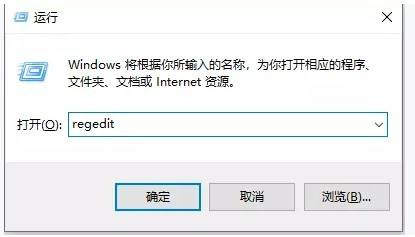
2.找到HKEY_CLASSES_ROOT目录。
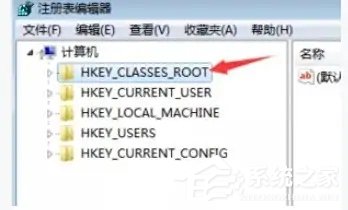
3、使用CTRL+F快捷键进入注册表找到xlsx的位置。
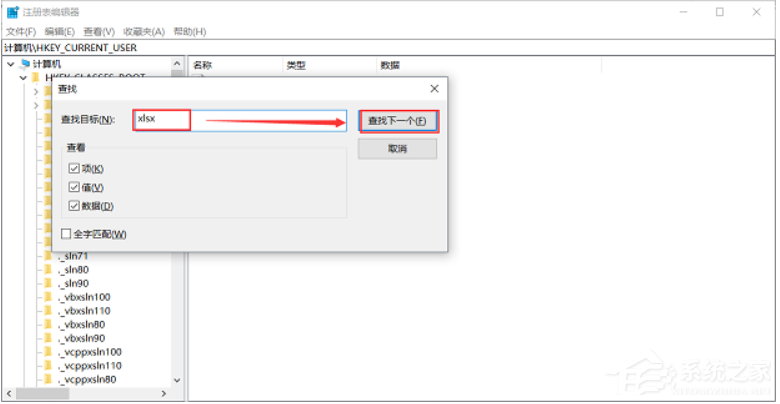
4、找到后双击打开,将其数据改为Excel.Sheet.12,点击。
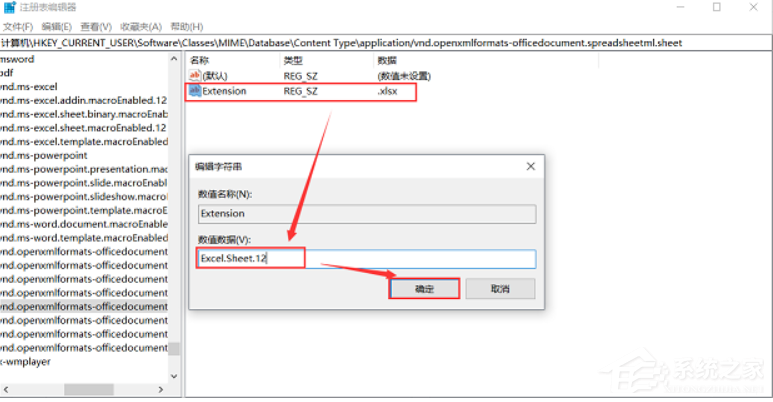
5. 关闭注册表并返回桌面。刷新后,右键单击新创建的Excel,一切就回来了。
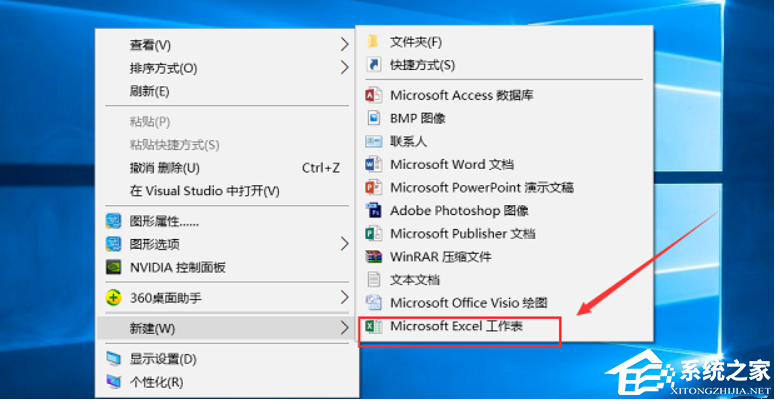
桌面右键无法新建Excel工作表怎么办,以上就是本文为您收集整理的桌面右键无法新建Excel工作表怎么办最新内容,希望能帮到您!更多相关内容欢迎关注。
